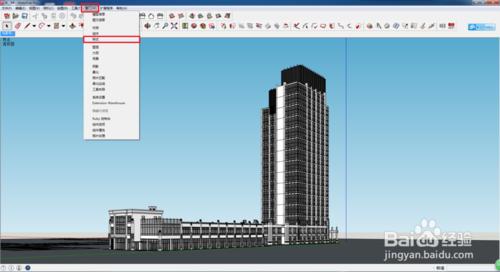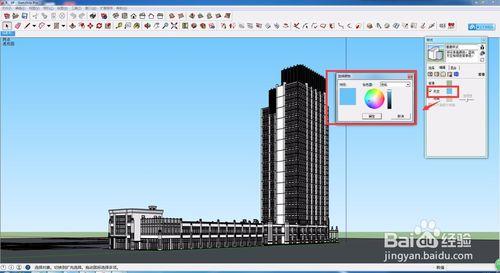使用SketchUp作圖完成之後,我們通常需要進行渲染或者直接匯出圖片,在這個時候為了圖面的美觀,就需要調整天空或者地面的顏色,那麼如何操作呢?我來介紹一下自己的經驗。
工具/原料
SketchUp
方法/步驟
開啟SketchUp,以某辦公樓的模型為例。SketchUp版本為2015版,其他版本均可適用。
在上方工具欄依次找到“視窗-樣式”,調出樣式控制面板。
在樣式中,選擇不同的樣式,都可以得到不同的天空顏色,如下圖。
選擇其中任意一個,比如“普通樣式”之後,進入“編輯”狀態,並選擇“背景設定”。
在這裡就會顯示設定天空及地面顏色的選項。
點選“天空”右側的色塊之後,就可以進入顏色編輯狀態,選擇你自己需要的顏色。
天空顏色調整後的效果。
使用同樣的方式可以調整地面顏色。